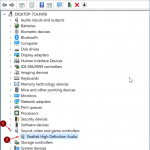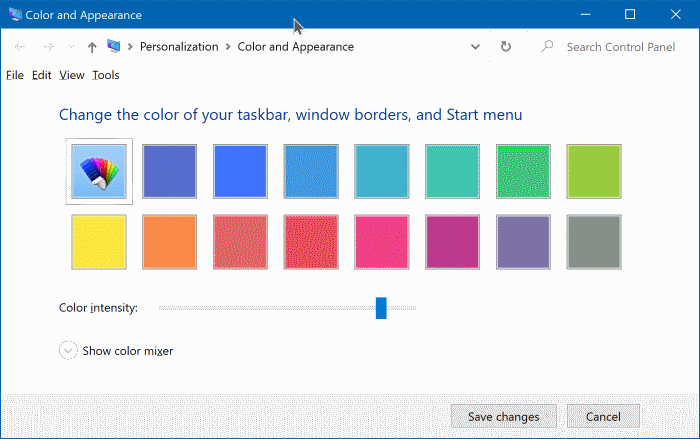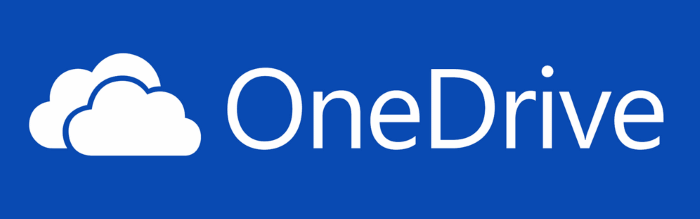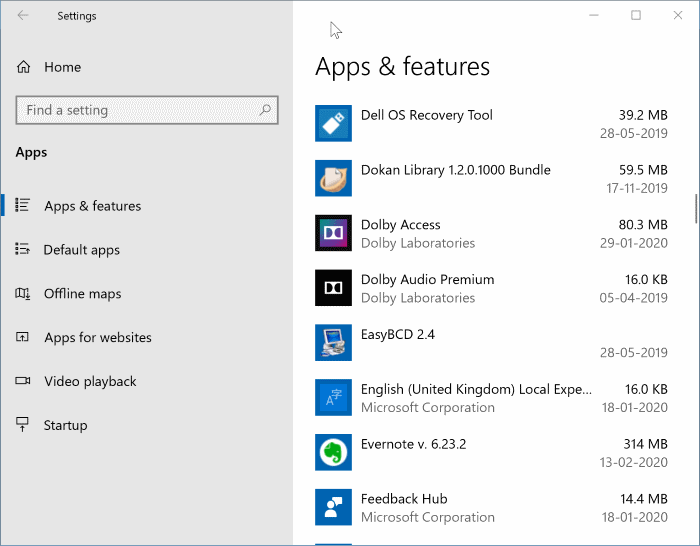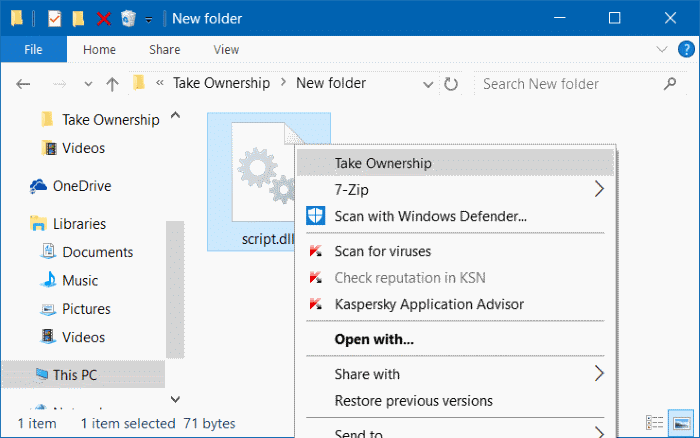Windows Hello, la nouvelle fonctionnalité de sécurité biométrique de Windows 10, vous permet de vous connecter à votre PC Windows 10 d’un simple coup d’œil ou d’une simple pression. Alors que très peu d’appareils Windows 10 peuvent reconnaître le visage et l’iris, la plupart des PC équipés de lecteurs d’empreintes digitales prennent en charge Windows Hello.
Dans ce guide, nous verrons comment activer et configurer la fonction d’empreinte digitale Windows Hello pour vous connecter à Windows 10 d’un simple toucher.
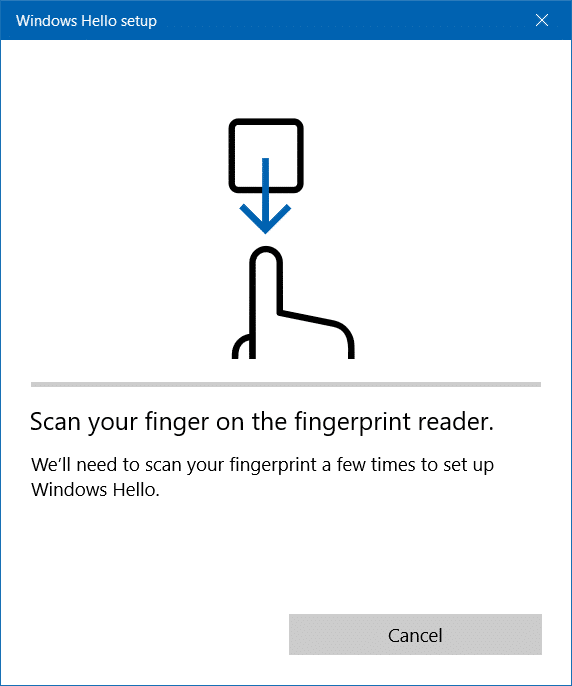
Où sont stockées les données d’empreintes digitales?
Pour ceux qui prennent la confidentialité au sérieux, les données capturées par le lecteur d’empreintes digitales sont cryptées et stockées uniquement sur l’appareil. Les données ne seront pas stockées dans le cloud, ce qui signifie qu’elles ne quitteront jamais votre appareil. En fait, la représentation de votre empreinte digitale n’est pas en fait une image, mais ressemble plus à un graphique, selon Microsoft.
De plus, les données d’identification collectées ne peuvent pas être utilisées pour recréer votre empreinte digitale, ce qui signifie qu’elle peut être mal utilisée de quelque manière que ce soit.
Utilisez votre empreinte digitale pour vous connecter à Windows 10
NOTE 1: Pour utiliser le lecteur d’empreintes digitales (Windows Hello), vous devez définir un code PIN pour vous connecter à Windows 10. La configuration de Windows Hello vous oblige à créer un code PIN après avoir configuré votre empreinte digitale.
NOTE 2: Si vous utilisez un compte d’utilisateur local, vous devez d’abord ajouter un mot de passe à votre compte d’utilisateur local afin de configurer l’empreinte digitale Windows Hello. Contrairement à avant, les utilisateurs de comptes Microsoft et locaux peuvent configurer et utiliser Windows Hellow Fingerprint.
Étape 1: Ouvert réglages en cliquant sur son icône sur le côté gauche du menu Démarrer ou en utilisant le raccourci clavier logo Windows + I.
Étape 2: Une fois les paramètres lancés, accédez à Comptes > Options d’accès page.
Étape 3: Cliquer sur Empreinte digitale Windows Hello pour voir le bouton Définir. Cliquer sur Configurer bouton.
REMARQUE: Si le bouton Configuration est grisé, cela peut être dû au fait que le lecteur d’empreintes digitales ou le scanner ne prend pas en charge Windows Hello. Ou cela peut être dû au fait que vous avez installé un pilote obsolète.
Assurez-vous d’avoir installé la dernière version du pilote du lecteur d’empreintes digitales sur vos PC Windows 10. Visitez le site Web du fabricant pour vérifier si une nouvelle version du pilote du lecteur d’empreintes digitales est publiée avec la prise en charge de Windows 10 et Windows Hello.
Étape 4: Dans l’assistant de configuration de Windows Hello, cliquez sur Commencer bouton.
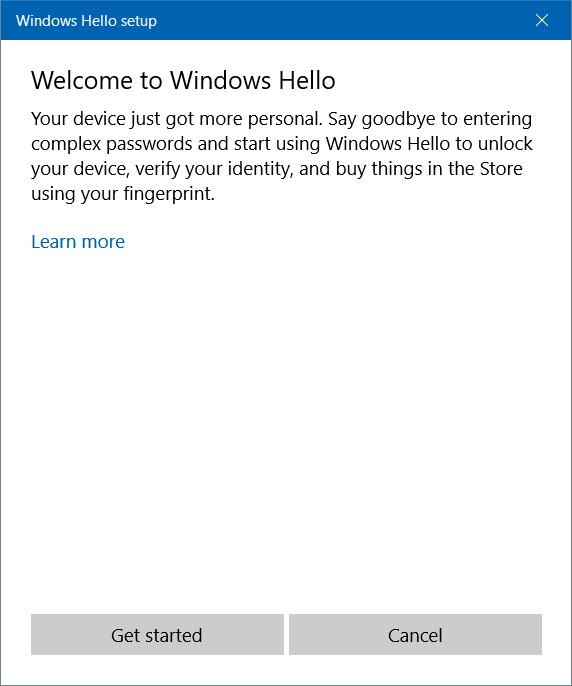
Étape 5: Ensuite, il vous sera demandé de glisser ou de placer votre doigt sur le lecteur d’empreintes digitales. Sur le lecteur d’empreintes digitales, faites glisser ou placez l’un des doigts que vous souhaitez utiliser pour la protection des empreintes digitales. Notez que vous pouvez ajouter plusieurs doigts, mais un seul à la fois.
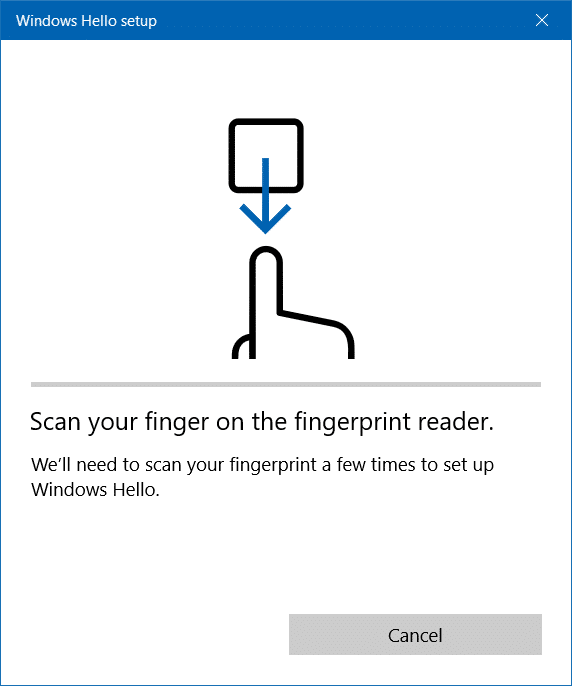
Étape 6: Il vous sera demandé de faire glisser ou de placer le même doigt plusieurs fois pour configurer Windows Hello. Après avoir glissé ou placé le même doigt, vous verrez “Tout est prêt!” Un message. C’est tout!
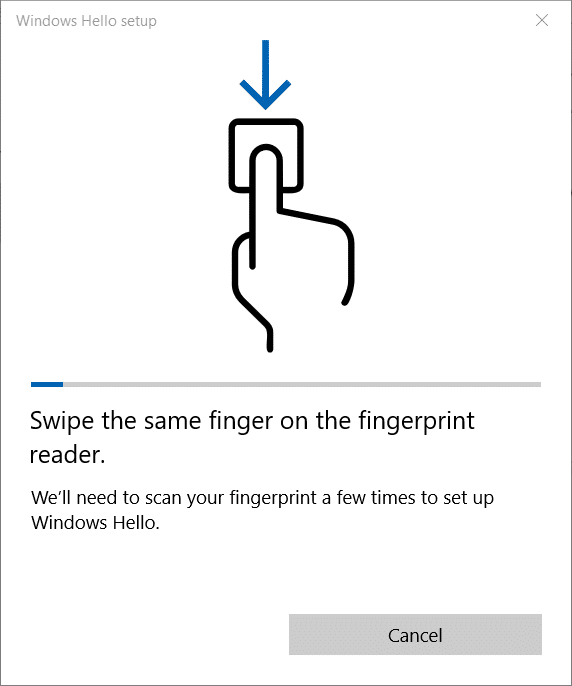
Étape 7: Lorsque la boîte de dialogue suivante apparaît, cliquez sur Définir le code PIN bouton. Notez que vous n’obtiendrez pas cette boîte de dialogue si vous avez déjà ajouté un code PIN à votre compte.
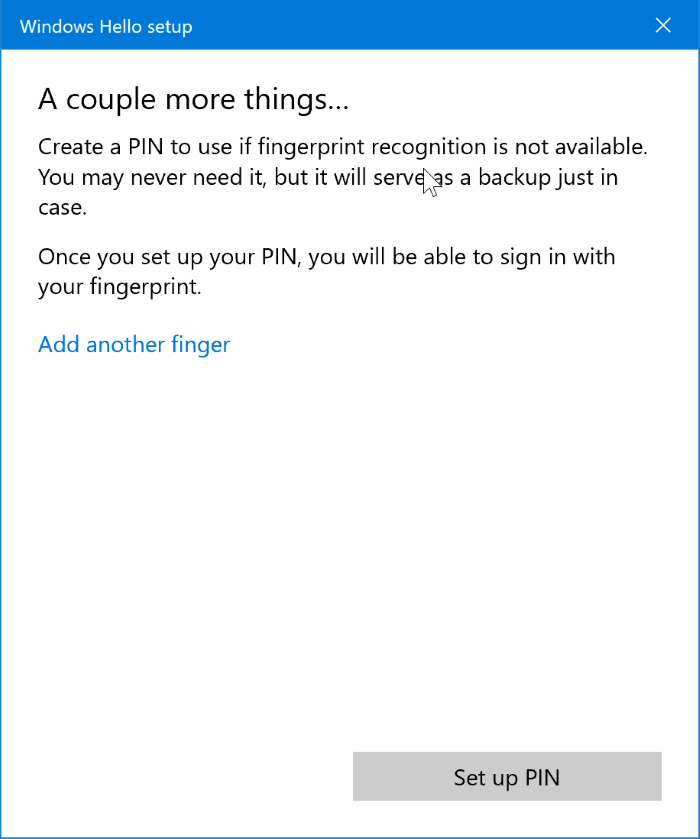
Étape 8: Lorsque vous y êtes invité, entrez le mot de passe de votre compte Windows.
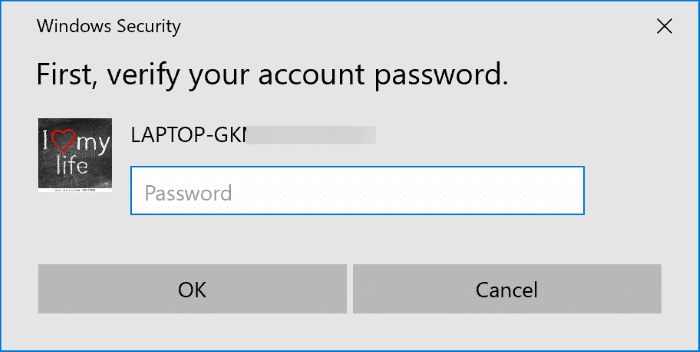
Étape 9: Saisissez un code PIN et confirmez-le en le saisissant à nouveau. Le NIP doit comporter au moins quatre chiffres. Si vous souhaitez utiliser des lettres et des symboles dans votre code PIN, sélectionnez Inclure des lettres et des symboles option. Notez que vous devez vous souvenir du code PIN et qu’il en est de même si votre empreinte digitale ne fonctionne pas.

À partir de maintenant, lorsque vous êtes sur l’écran de connexion, faites glisser ou placez votre doigt sur le lecteur d’empreintes digitales en utilisant le même doigt que vous avez utilisé pour configurer votre empreinte digitale Windows Hello pour vous connecter à votre compte Windows 10.
Conseil: Il n’est pas nécessaire d’accéder à l’écran de connexion pour vous connecter avec votre empreinte digitale. Lorsque vous êtes sur l’écran de verrouillage, faites simplement glisser votre doigt sur le lecteur d’empreintes digitales pour vous connecter à Windows 10.
Désactiver l’empreinte digitale Windows Hello
Étape 1: Ouvert réglages application, cliquez sur Comptes, puis clique Options d’accès.
Étape 2: Cliquer sur Empreinte digitale Windows Hello pour révéler le bouton Supprimer. Cliquer sur Retirer bouton pour supprimer l’empreinte digitale.
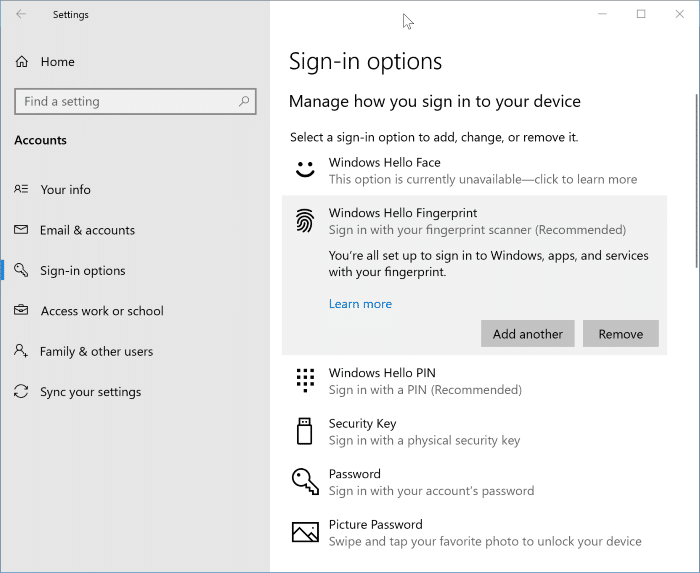
C’est tout!